win10怎么打开开发者模式 win10如何打开开发者选项启用开发人员模式
更新时间:2023-11-18 18:10:01作者:yang
win10怎么打开开发者模式,在当今数字化时代,开发者模式成为许多用户必不可少的功能之一,对于使用Win10操作系统的用户而言,了解如何打开开发者模式以及启用开发人员模式变得尤为重要。Win10操作系统为用户提供了便捷的方式来开启开发者模式,只需简单的几步操作,便能解锁更多强大的功能和选项。在本文中我们将详细介绍Win10如何打开开发者选项并启用开发人员模式,以帮助用户更好地使用操作系统,并满足个性化的需求。无论是开发软件还是进行调试,开发者模式都将成为您的得力助手,为您带来更多可能性。
具体方法:
1.在Windows10系统点击左下角的开始按钮,在弹出的菜单中点击左侧边栏的设置按钮。
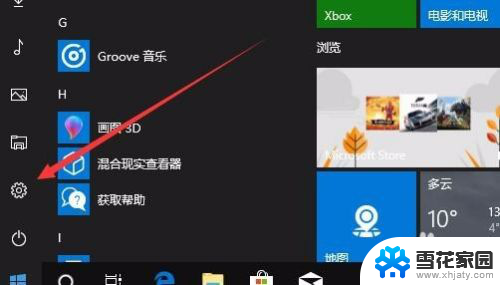
2.在打开的Windows设置窗口中,点击更新和安全图标。
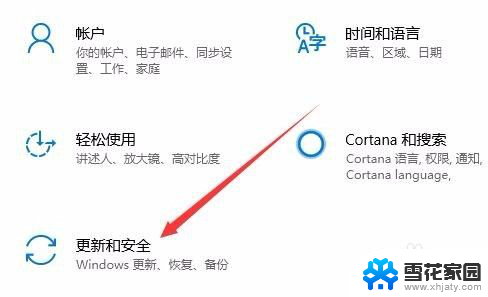
3.在打开的新窗口中点击左侧边栏的开发者选项菜单项。

4.在右侧的窗口中可以看到开发人员模式设置项
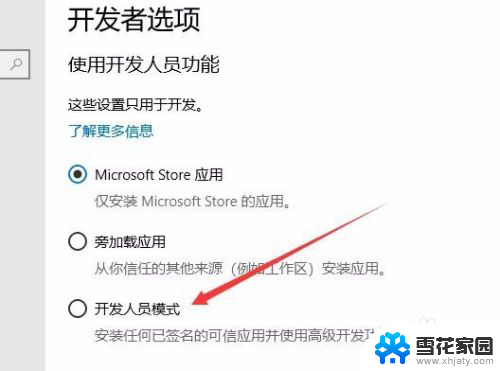
5.选中开发人员模式设置横后,会弹出确认启定启用开发人员模式的提示。点击是按钮即可。
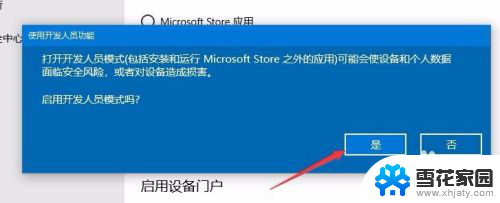
6.这时已选中了开发人员模式一项,另外记得打开允许USB连接和本地网络发现你的设备下面的开关。
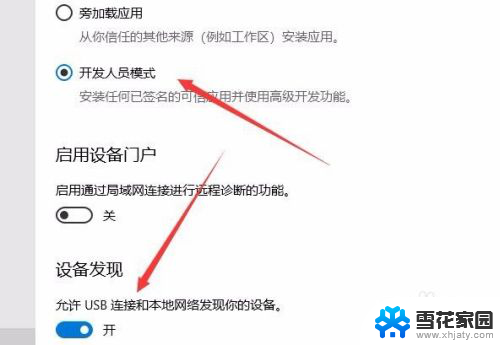
以上便是Win10如何打开开发者模式的全部内容,如果还有不清楚的用户,可以参考以上步骤进行操作,希望这对大家有所帮助。
win10怎么打开开发者模式 win10如何打开开发者选项启用开发人员模式相关教程
-
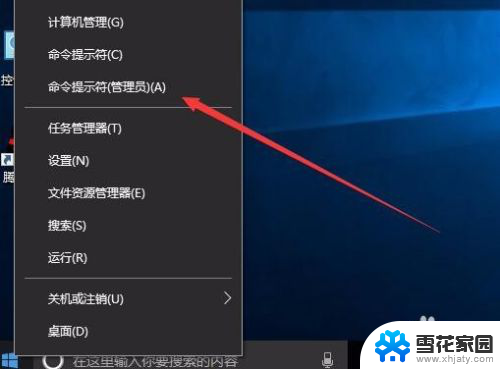 win10超级管理员模式怎么打开 Win10怎么开启administrator账户
win10超级管理员模式怎么打开 Win10怎么开启administrator账户2024-08-06
-
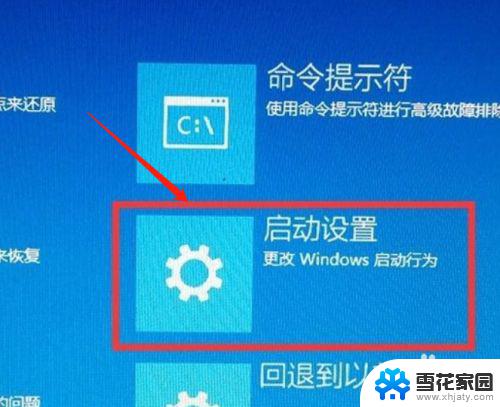 联想笔记本开机安全模式怎么进win10 windows10安全模式怎么打开
联想笔记本开机安全模式怎么进win10 windows10安全模式怎么打开2024-09-28
-
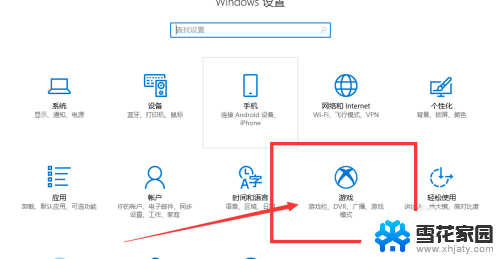 游戏模式怎么打开 win10游戏模式怎么用
游戏模式怎么打开 win10游戏模式怎么用2024-07-16
-
 戴尔win10开机进入安全模式怎么进入 Windows10安全模式怎么开启
戴尔win10开机进入安全模式怎么进入 Windows10安全模式怎么开启2024-10-20
- 华为平板如何打开电脑模式 Win10如何切换到平板模式
- 如何更改电脑护眼模式 win10护眼模式打开方法
- 如何开启休眠的电脑 win10系统如何手动开启休眠模式
- 开机时win10怎么进入安全模式 win10系统如何进安全模式
- windows10护眼模式怎么打开 如何设置Windows 10系统自动开启护眼模式
- 电脑打开护眼模式 win10护眼模式设置方法
- 电脑窗口颜色怎么恢复默认 Win10系统默认颜色设置恢复教程
- win10系统能用f12一键还原吗 戴尔按f12恢复系统操作步骤
- 怎么打开电脑文件管理器 Win10资源管理器打开方式
- win10ghost后无法启动 Ghost Win10系统无法引导黑屏怎么解决
- 联想win10还原系统怎么操作系统 联想一键恢复功能使用方法
- win10打印机usb printer 驱动程序无法使用 电脑连接打印机USB无法识别怎么办
win10系统教程推荐
- 1 电脑窗口颜色怎么恢复默认 Win10系统默认颜色设置恢复教程
- 2 win10ghost后无法启动 Ghost Win10系统无法引导黑屏怎么解决
- 3 win10打印机usb printer 驱动程序无法使用 电脑连接打印机USB无法识别怎么办
- 4 w10自带的杀毒软件如何关闭 Windows10系统如何关闭自带杀毒软件
- 5 怎样查看wifi的ip地址 Win10连接wifi后如何查看IP地址
- 6 win10系统经常出现蓝屏 win10蓝屏死机怎么办
- 7 windows 网络修复 win10网络问题排查与修复指南
- 8 电脑怎么弹出桌面 Win10快速显示桌面的快捷键是什么
- 9 win10 删除更新文件 win10更新文件删除方法
- 10 怎么修改电脑图标大小设置 Win10桌面图标大小改变方式